خوش آموز درخت تو گر بار دانش بگیرد، به زیر آوری چرخ نیلوفری را
نحوه فرمت کردن خودکار یک کلمه یا جمله در Word
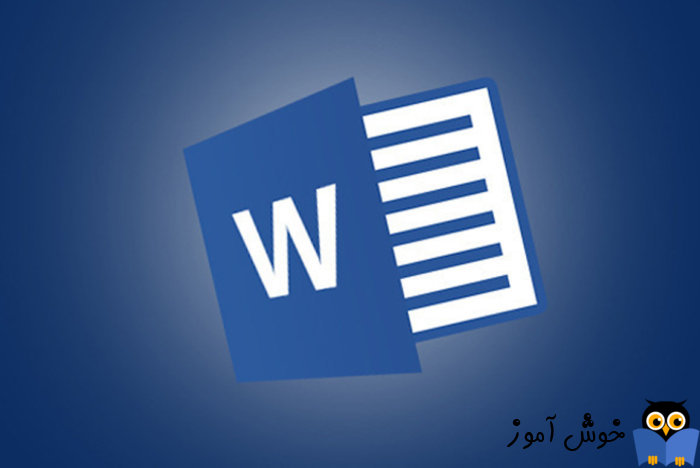
از آنجایی که ورد یکی از قدرتمندترین نرم افزارهای پردازشگر متن در جهان است، ویژگی ها و امکانات بسیاری غنی از بابت format متن دارد. هر چقدر اشراف شما به این قابلیت ها بیشتر و بیشتر شود، قطعا اسنادی که در ورد ایجاد می کنید، زیباتر، شکیل تر و خواناتر و قابل فهم تر می شود. مثلا شما بخشی از متن خود را در ورد انتخاب کرده و رنگ آن را تغییر می دهید و یا مثلا زیر خط بدان اضافه می کنید و یا آن را Bold می کنید و بسیاری دیگر…

شما می توانید بصورت خودکار برای کلمات مورد نظرتان زیر خط اضافه کنید و یا آنها را Bold کنید و غیره.. اما چگونه؟ اگر برای شما این موضوع سوال است، با هم در ادامه اینکار را انجام میدهیم. شما وقتی آن کلمه مورد نظر را وارد می کنید، فرمت مورد نظر شما روی آن کلمه بصورت خودکار در سند اضافه می شود.
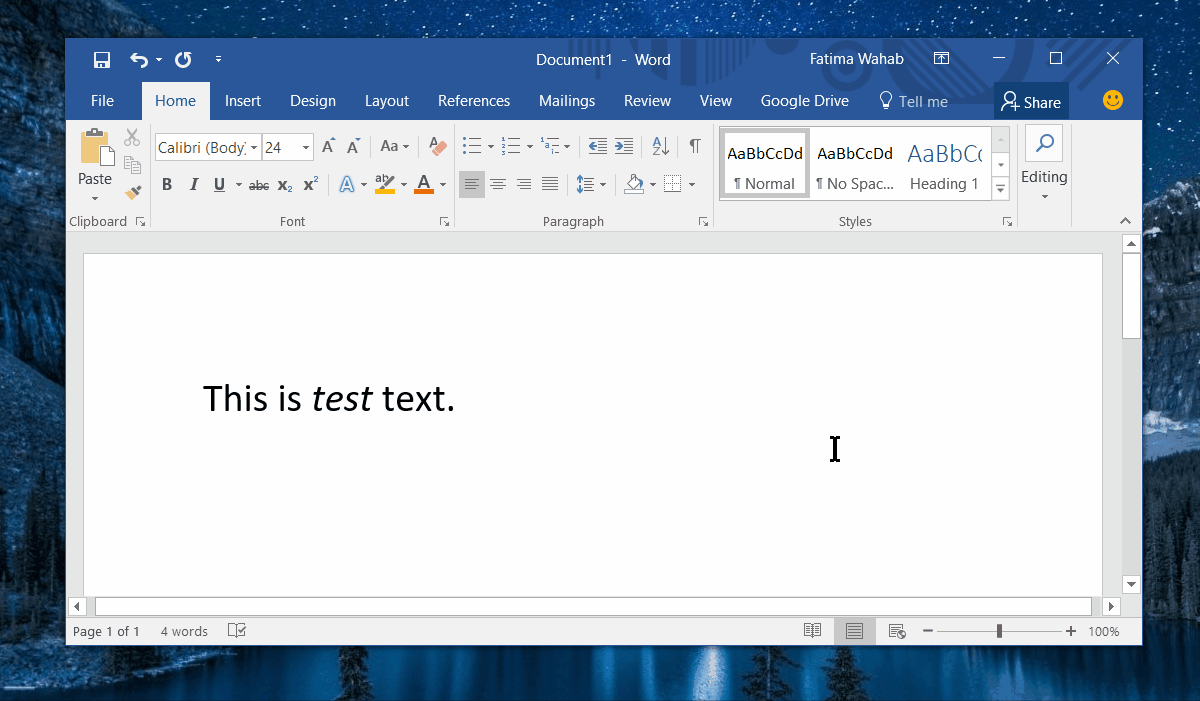
برای این منظور یک سند ورد باز کنید. کلمه یا عبارتی را که می خواهید یک قالب یا فرمت متمایز برای آن اعمال کنید تایپ کنید. پس از تایپ کردن آن ، آن را Bold، یا زیر خط بدان اضافه کنید یا سایز فونت را برای آن تغییر دهید. هر تغییری که می خواهید در رابطه با آن کلمه یا جمله، اعمال کنید. سپس آن را انتخاب کرده و کلیدهای ALT + T را همزمان بفشارید.. خواهید دید که کادر کوچکی در بالای پنجره Word اضافه می شود. بلافاصله کلید A را بفشارید.
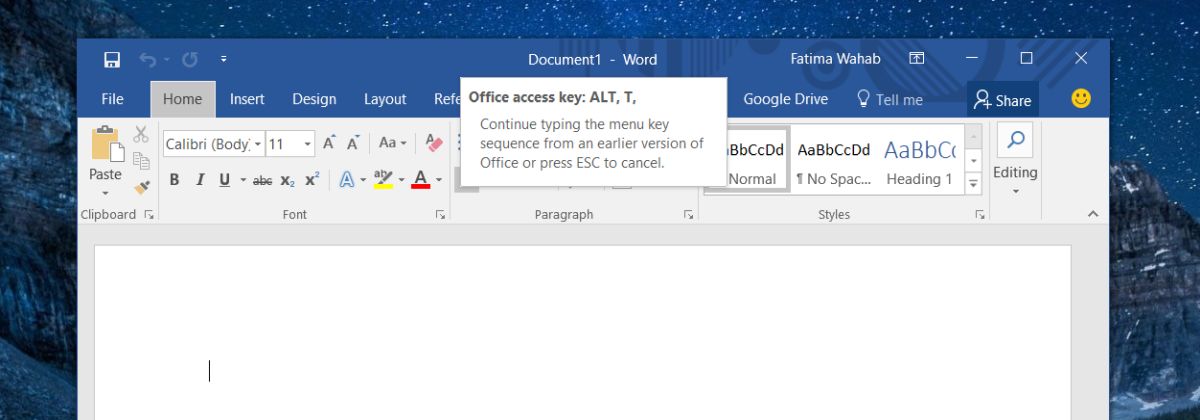
پنجره AutoCorrect باز خواهد شد. به تب AutoCorrect رفته و از قسمت Replace text as you type، تیک گزینه Formatted text را فعال کنید.
سپس در قسمت Replace هم کلمه یا عبارت را وارد و دکمه add را کلیک کنید تا به لیست اضافه شود. در آخر هم ok کنید.
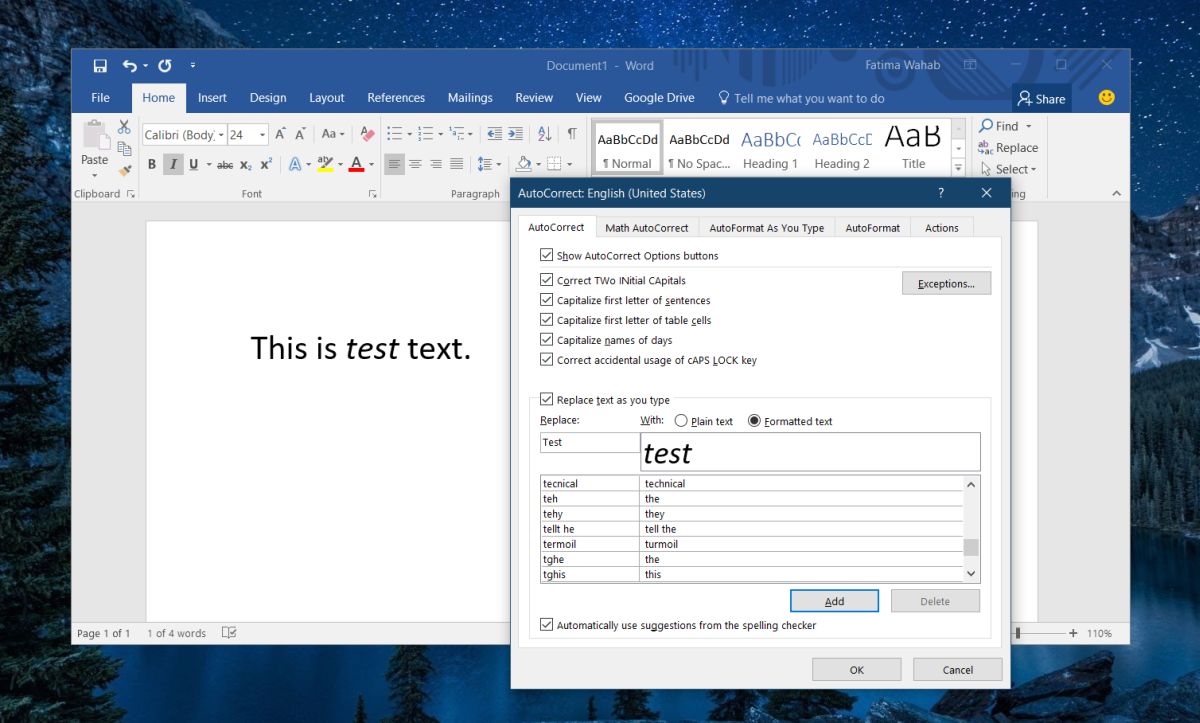
از حالا به بعد، هر بار که کلمه مورد نظر را در ورد تایپ کنید، به محض Space کردن، این کلمه طبق فرمتی که در AutoCorrect تعریف کرده اید، ظاهر می شود. این تغییر در سطح سیسم بوده و این یعنی در همه اسناد ورد این تغییر را شاهد خواهید بود. پس اگر فقط در یک سند خاص نیاز به این ویژگی دارید، از بخش AutoCorrect استفاده نکنید و تغییرات را به صورت دستی اعمال کنید.

شما می توانید بصورت خودکار برای کلمات مورد نظرتان زیر خط اضافه کنید و یا آنها را Bold کنید و غیره.. اما چگونه؟ اگر برای شما این موضوع سوال است، با هم در ادامه اینکار را انجام میدهیم. شما وقتی آن کلمه مورد نظر را وارد می کنید، فرمت مورد نظر شما روی آن کلمه بصورت خودکار در سند اضافه می شود.
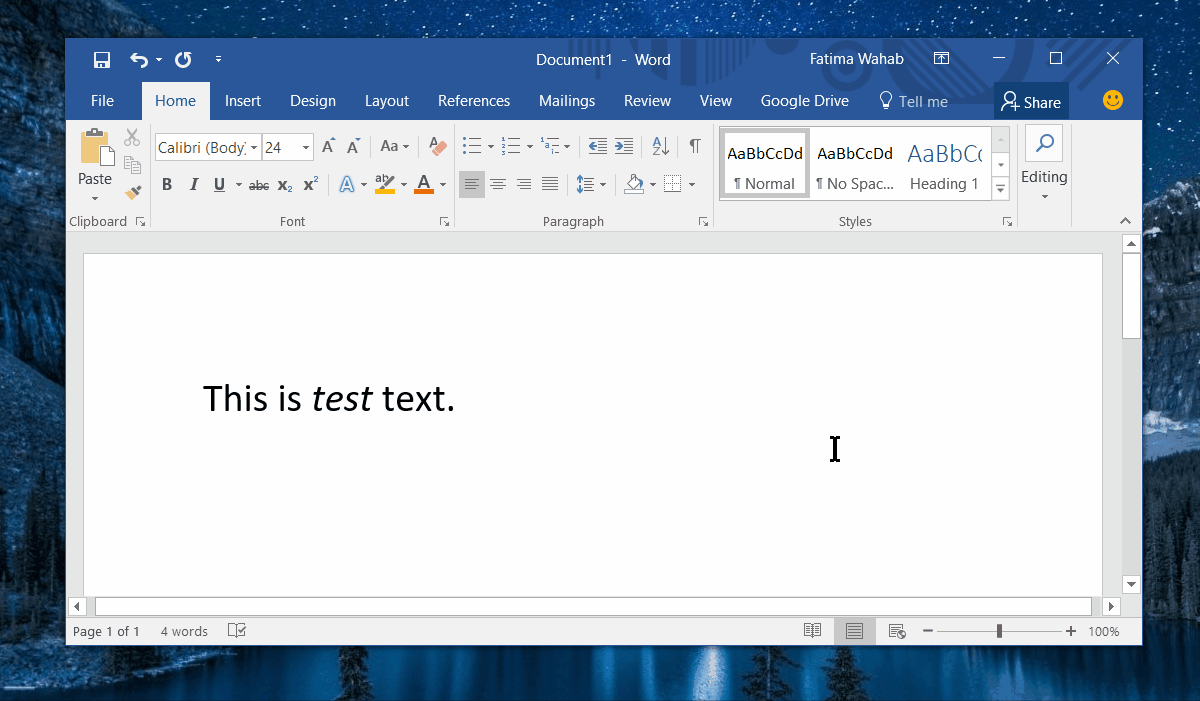
برای این منظور یک سند ورد باز کنید. کلمه یا عبارتی را که می خواهید یک قالب یا فرمت متمایز برای آن اعمال کنید تایپ کنید. پس از تایپ کردن آن ، آن را Bold، یا زیر خط بدان اضافه کنید یا سایز فونت را برای آن تغییر دهید. هر تغییری که می خواهید در رابطه با آن کلمه یا جمله، اعمال کنید. سپس آن را انتخاب کرده و کلیدهای ALT + T را همزمان بفشارید.. خواهید دید که کادر کوچکی در بالای پنجره Word اضافه می شود. بلافاصله کلید A را بفشارید.
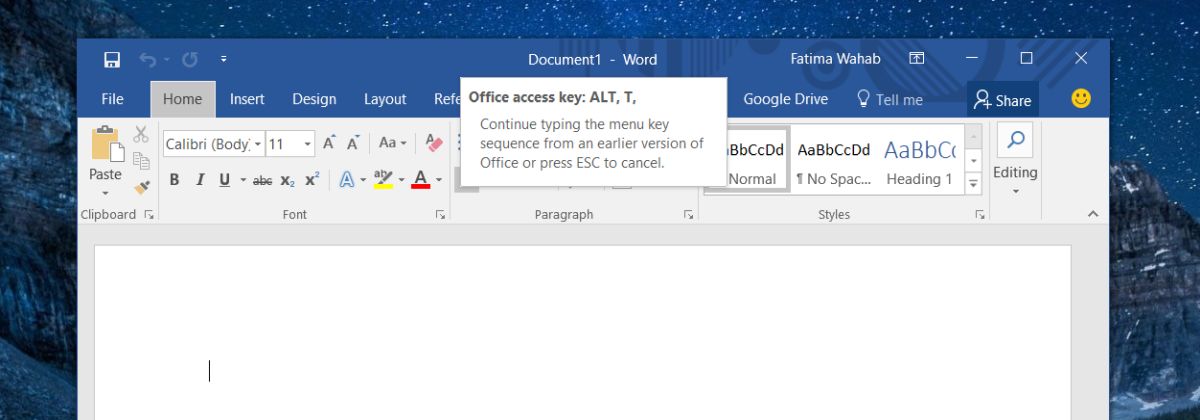
پنجره AutoCorrect باز خواهد شد. به تب AutoCorrect رفته و از قسمت Replace text as you type، تیک گزینه Formatted text را فعال کنید.
سپس در قسمت Replace هم کلمه یا عبارت را وارد و دکمه add را کلیک کنید تا به لیست اضافه شود. در آخر هم ok کنید.
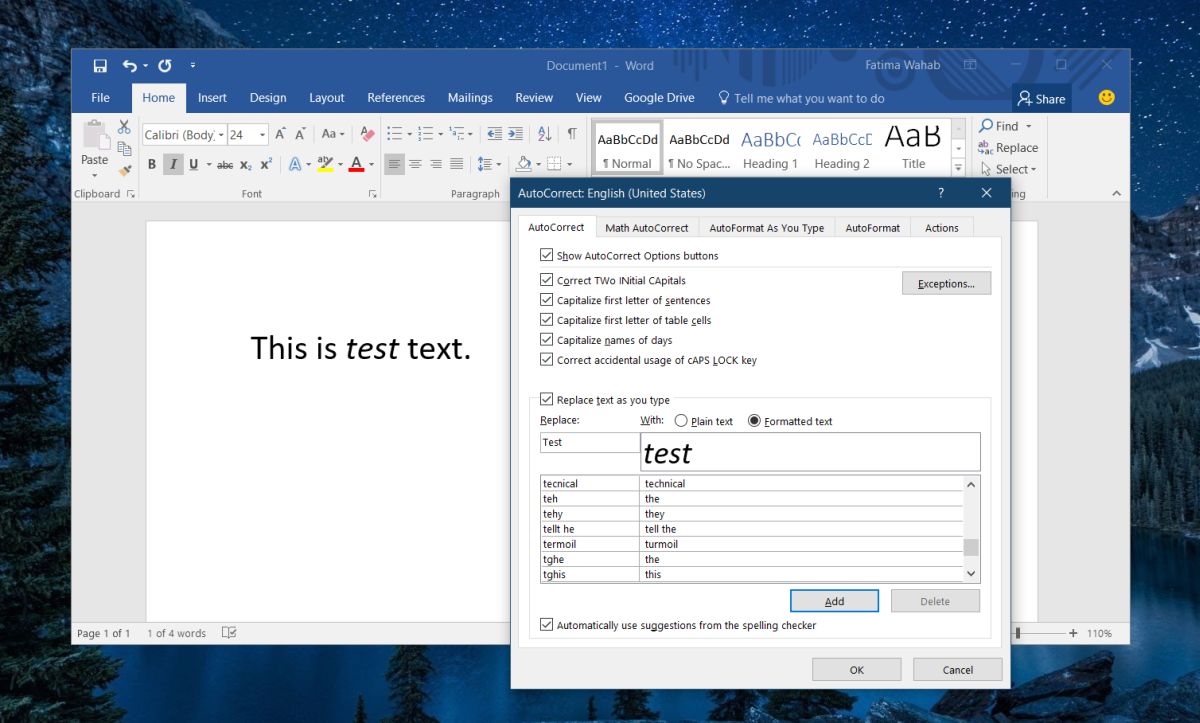
از حالا به بعد، هر بار که کلمه مورد نظر را در ورد تایپ کنید، به محض Space کردن، این کلمه طبق فرمتی که در AutoCorrect تعریف کرده اید، ظاهر می شود. این تغییر در سطح سیسم بوده و این یعنی در همه اسناد ورد این تغییر را شاهد خواهید بود. پس اگر فقط در یک سند خاص نیاز به این ویژگی دارید، از بخش AutoCorrect استفاده نکنید و تغییرات را به صورت دستی اعمال کنید.





نمایش دیدگاه ها (1 دیدگاه)
دیدگاه خود را ثبت کنید: